時間:2017-01-07 來源:互聯網 瀏覽量:
不知道大家有沒有用到過文件資源管理器左上角的快速訪問功能,個人感覺這個功能有點雞肋,不過用好了,還是有一些用處的,但是,不習慣使用這個的童鞋總是想著關閉它,但是直接是不能關閉的,那麼win10快速訪問功能怎麼關閉?
win10快速訪問功能關閉方法:
1、在桌麵右下角點擊win徽標選擇 運行,或者是點擊開始菜單,找到運行也可以,在運行的框裏麵輸入"regedit",打開注冊表編輯器
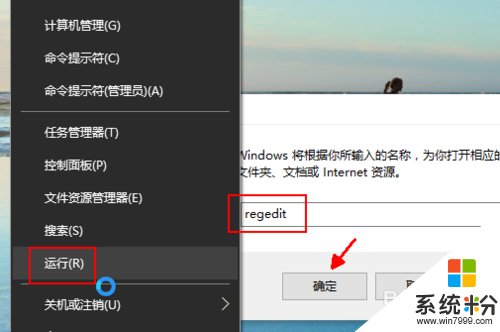
2、然後依次展開HKEY_CLASSES_ROOT,接著是CLSID,然後找到{679f85cb-0220-4080-b29b-5540cc05aab6},最後定位在ShellFolder這個文件
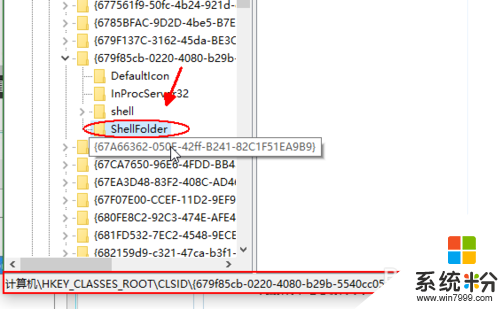
3、由於後續的操作需要係統權限,不然修改時不能成功的,先右擊ShellFolder,在列表裏麵選擇 權限,如圖所示
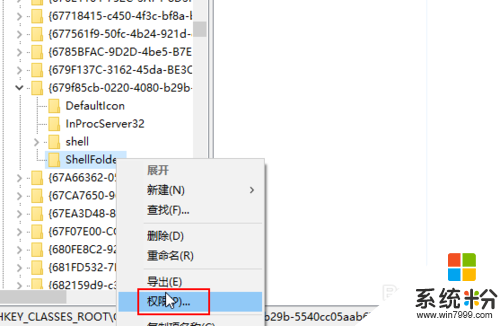
4、選擇當前用戶,然後再權限設置裏麵勾選 完全控製 ,點擊確定,回到注冊表編輯器
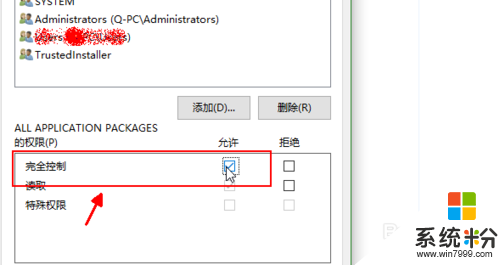
5、選中ShellFolder後,在右側窗口裏麵找到Attributes並且雙擊它
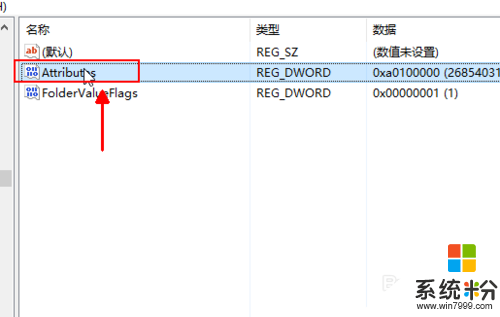
6、編輯器會自動彈出Attributes的對話框,將它的值 a0100000 修改為 a0600000
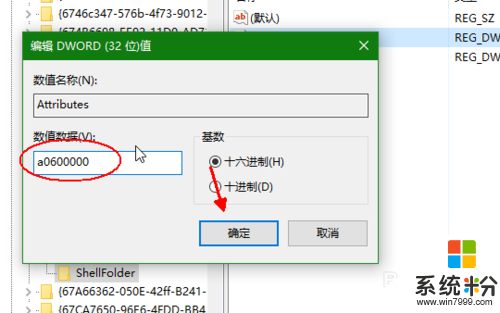
【win10快速訪問功能怎麼關閉】大家知道是怎麼一回事了吧,按照上述的教程步驟來設置就能解決問題。還有其他的windows下載使用的疑問的話,都歡迎上係統粉官網查看。